Kaip patikrinti nešiojamojo kompiuterio „Intel“ procesoriaus kartą
Įvairios / / November 28, 2021
Teigiama, kad centrinis procesorius arba centrinis procesorius yra kompiuterio smegenys, nes jis tvarko visus procesus ir valdo visus išorinius įrenginius. Tai suteikia operacinei sistemai apdorojimo galią, kad ji galėtų atlikti bet kurią užduotį. CPU atlieka pagrindines aritmetines, įvesties/išvesties ir logines operacijas, nurodytas programos instrukcijose. Perkant naują nešiojamąjį kompiuterį reikėtų rinktis pagal procesorių ir jo greitį. Kadangi labai mažai žmonių žino apie tą patį, ėmėmės mokyti savo skaitytojus, kaip patikrinti nešiojamojo kompiuterio Intel procesoriaus generavimą. Taigi galite priimti pagrįstą sprendimą.

Turinys
- Kaip patikrinti nešiojamojo kompiuterio „Intel“ procesoriaus kartą
- 1 būdas: per nustatymų skiltį Apie
- 2 metodas: per sistemos informaciją
- 3 būdas: per užduočių tvarkyklę
- 4 būdas: per „Intel“ procesoriaus identifikavimo įrankį
Kaip patikrinti nešiojamojo kompiuterio „Intel“ procesoriaus kartą
Pasaulyje yra tik dvi procesorių gamybos įmonės, t.y. Intel ir AMD arba Advanced Micro Devices
. Abu technologijų milžinai yra įsikūrę Jungtinėse Valstijose ir daugiausia dėmesio skiria puslaidininkinių įrenginių, įskaitant procesorių, GPU pagrindinę plokštę, mikroschemų rinkinį ir kt., gamybai. Intel korporacija įkūrė Gordonas Moore'as ir Robertas Noyce'as 1968 m. liepos 18 d. Kalifornijoje, JAV. Jos moderniausi produktai ir pranašumas kompiuterių procesorių pramonėje yra nepalyginami. „Intel“ gamina ne tik procesorius, bet ir superkompiuterius, kietojo kūno diskus, mikroprocesorius ir net savarankiškai važiuojančius automobilius.Procesoriai klasifikuojami pagal kartas ir laikrodžio dažnius. Šiuo metu, naujausias kartos „Intel“ procesoriuose 11 karta. Naudojami procesorių modeliai „Intel Core i3“, „i5“, „i7“ ir „i9“.. Žinodami apie procesoriaus tipą, galėsite žaisti, atnaujinti aparatinę įrangą, suderinti programas ir pan. Taigi, išmokime patikrinti nešiojamojo kompiuterio kartą.
1 būdas: per nustatymų skiltį Apie
Tai yra paprasčiausias ir lengviausias būdas nustatyti nešiojamojo kompiuterio kartą. Štai kaip patikrinti nešiojamojo kompiuterio „Intel“ procesoriaus generavimą naudojant „Windows“ nustatymus:
1. Paspauskite „Windows + X“ klavišai atidaryti „Windows Power User“ meniu.
2. Čia, spustelėkite Sistema, taip, kaip parodyta.
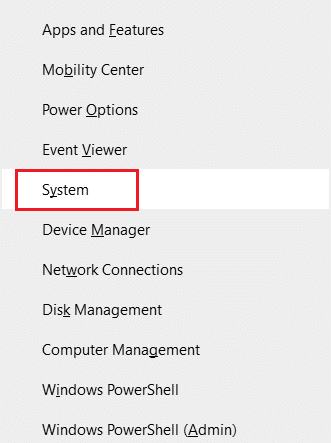
3. Jis atidarys Apie skyrius iš Nustatymai. Dabar po Įrenginio specifikacijos, atkreipkite dėmesį į procesoriaus informaciją, kaip parodyta toliau.

Pastaba: The Pirmas skaitmuo serijoje atstovauja procesoriaus kartai. Aukščiau pateiktame paveikslėlyje iš 8250U 8 atstovauja 8thKartaIntel Core i5 procesorius.
Taip pat skaitykite:11 nemokamų įrankių SSD būklei ir našumui patikrinti
2 metodas: per sistemos informaciją
Tai dar vienas greitas būdas, kuriuo galite rasti išsamios informacijos apie sistemos programinę ir aparatinės įrangos konfigūraciją. Štai kaip patikrinti „Intel“ procesoriaus kartos nešiojamąjį kompiuterį „Windows 10“:
1. Spustelėkite „Windows“ paieškos juosta ir tipas sistemos informacija. Tada spustelėkite Atviras, taip, kaip parodyta.
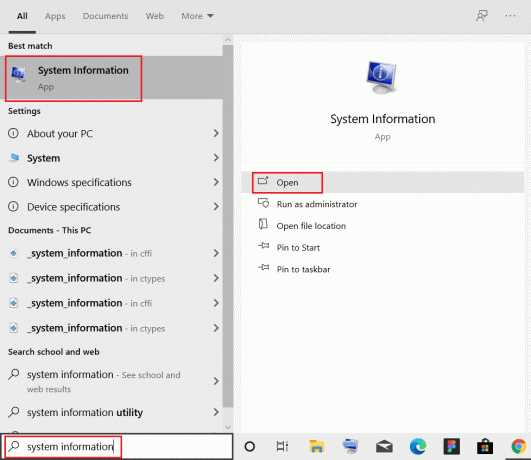
2. Atkreipkite dėmesį į norimas detales procesorius pagal kategoriją Sistemos santrauka.
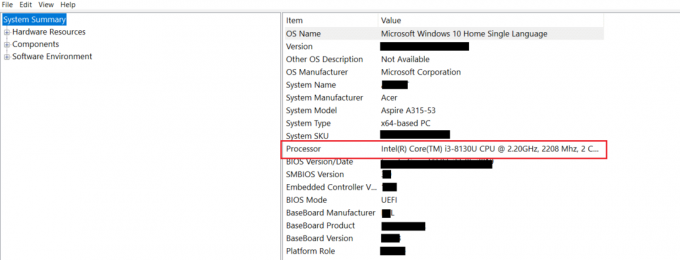
3 būdas: per užduočių tvarkyklę
Štai kaip patikrinti nešiojamojo kompiuterio „Intel“ procesoriaus generavimą naudojant užduočių tvarkytuvę:
1. Atviras Užduočių tvarkyklė paspausdami Ctrl + Shift + Esc klavišai kartu.
2. Eikite į Spektaklis skirtuką ir ieškokite CPU.
3. Čia bus pateikta informacija apie jūsų procesorių, kaip paryškinta toliau.
Pastaba: The Pirmas skaitmuo parodytoje serijoje paryškinta, atstovauja procesoriaus kartai, pvz. 8th karta.

Taip pat skaitykite: „Lenovo“ serijos numerio patikrinimas
4 būdas: per „Intel“ procesoriaus identifikavimo įrankį
Yra ir kitas metodas, kuriuo galite nustatyti „Intel“ procesorių generaciją. Šis metodas naudoja „Intel Corporation“ programą, kuri atsako į jūsų užklausą, kaip patikrinti „Intel“ procesoriaus generavimą.
1. parsisiųsti „Intel“ procesoriaus identifikavimo įrankis ir įdiekite jį savo kompiuteryje.

2. Dabar paleiskite programą, kad peržiūrėtumėte savo procesoriaus informaciją. Čia procesoriaus generavimas yra paryškintas žemiau.
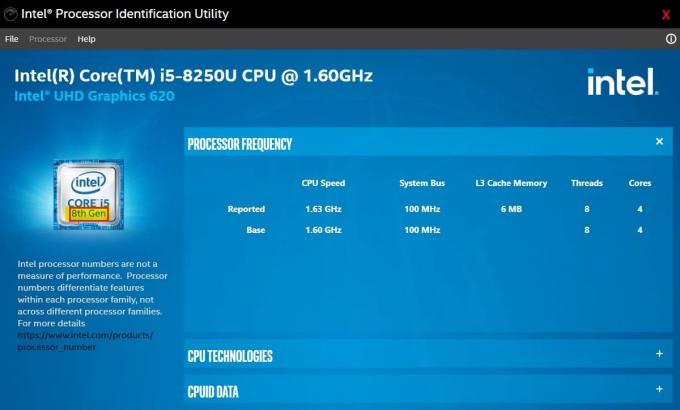
Rekomenduojamas:
- Kaip nustatyti 3 monitorius nešiojamajame kompiuteryje
- Kaip įvesti BIOS sistemoje Windows 10
- Kaip įjungti „Telnet“ sistemoje „Windows 10“.
Tikimės, kad šis vadovas buvo naudingas ir jums pavyko išmokti kaip patikrinti nešiojamojo kompiuterio Intel procesoriaus kartos. Praneškite mums, kuris metodas jums patiko labiausiai. Jei turite klausimų ar pasiūlymų, nedvejodami pateikite juos toliau esančiame komentarų skyriuje.


![Jūsų kompiuteris neprijungtas prie interneto Klaida [IŠSPRĘSTA]](/f/088f7c32e968d75e3d6b400c9b123509.png?width=288&height=384)
